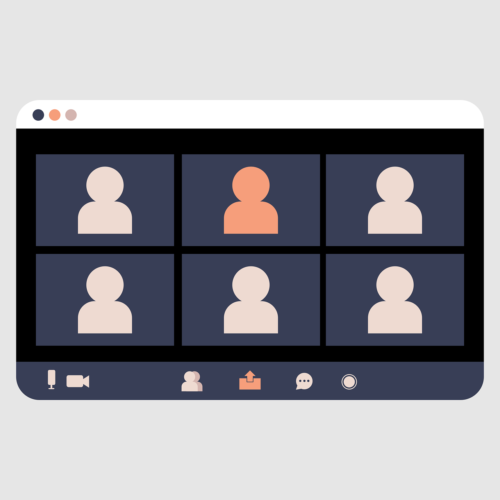目次
パソコンの画面をChromecastにミラーリング
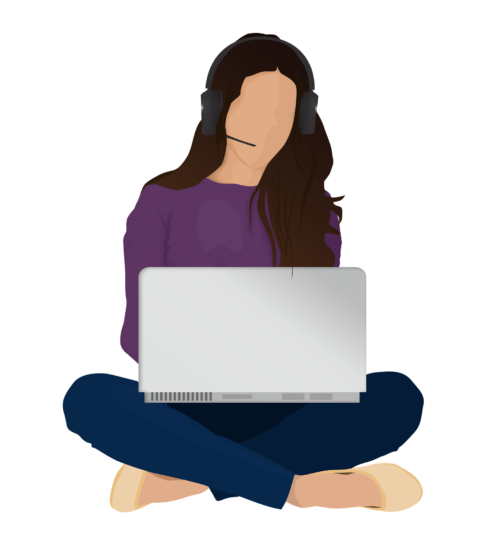
ではパソコンの画面をChromecastにミラーリングしていきましょう。
パソコンの画面をChromecastにミラーリングするには手順があるので順に見ていきましょう。
①Chromeブラウザのインストール
![]()
まずはChromeブラウザのインストールしておきましょう。
インストール先 : https://www.google.co.jp/chrome/
②右上のメニューから「キャスト」を選択
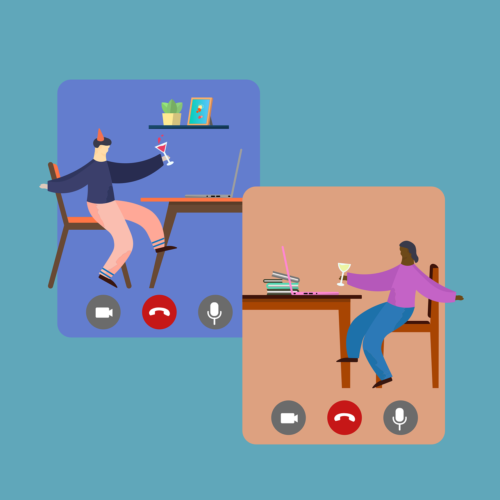
次は右上のメニューから「キャスト」を選択します。
Chromeブラウザのメニューボタンをクリックし「キャスト」をクリック。
③どの場所に映し出すか選択
![]()
次はどの場所に映し出すか選択します。
キャスト先のChromecastを決めましょう。
④テレビにパソコンと同じ画面が表示されるか確認
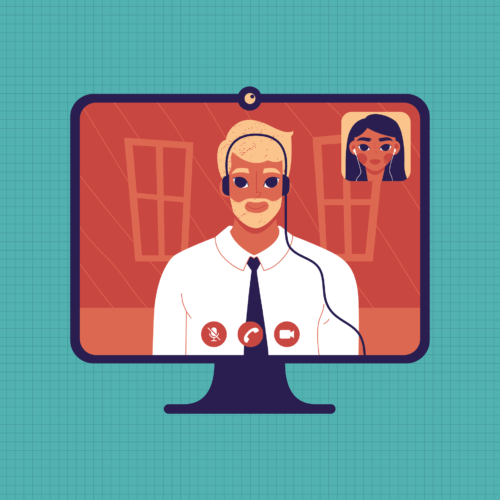
次はテレビにパソコンと同じ画面が表示されるか確認しましょう。
TVにChromeのキャストが表示されます。
キャストが表示されるとキャストボタンが青く変化されます。
iPhoneの画面をミラーリング

ではiPhoneの画面をミラーリングしていきましょう。
iPhoneの画面をミラーリングには手順があるので順に見ていきましょう。
①「Streamer for Chromecast」のインストール

まずは「Streamer for Chromecast」のインストールしましょう。
iPhoneのApp Storeから「Streamer for Chromecast」のインストールします。
②Chromecastをセットアップ